როგორ ჩართოთ firewall?


მათ, ვისაც აქვს მინიმუმ საბაზისო გაგება იმის შესახებ, თუ როგორ მუშაობს ინტერნეტი, იციან, რომ ინფორმაცია ქსელში გადადის პაკეტებში - მონაცემთა ბლოკებში, რომლებსაც აქვთ გარკვეული სტრუქტურა და შინაარსი. იმისათვის, რომ სახიფათო მონაცემები არ მოხვდეს თქვენს კომპიუტერში ქსელის საშუალებით, მას აქვს დაინსტალირებული firewall ან firewall. ეს ხელს უშლის თქვენს გარე წვდომას კომპიუტერული ქსელებიდა მათ ცალკეულ კვანძებზე და ასევე ხელს უშლის აშკარად დაუცველ სერვისებზე წვდომას და ა.შ.
ამ სტატიაში ჩვენ გეტყვით, თუ როგორ უნდა ჩართოთ Firewall Windows XP ოპერაციულ სისტემებში. Windows Vistaდა Windows 7, ასევე Windows 8.
Windows Vista და Windows 7
Windows Vista და Windows 7 ოპერაციულ სისტემებს გააჩნია წინასწარ დაინსტალირებული Firewall Microsoft-ისგან. თუმცა, ამ ფუნქციის ჩართვა ან გამორთვა შესაძლებელია მომხმარებლის შეხედულებისამებრ.
სანამ დაყენებას დაიწყებდეთ, გვსურს თქვენი ყურადღება გავამახვილოთ იმ ფაქტზე, რომ კომპიუტერზე მხოლოდ ერთი ბუხარი შეიძლება მუშაობდეს. თუ გსურთ ნაგულისხმევი Windows Firewall-ის გაშვება, დარწმუნდით, რომ ანტივირუსი ან თქვენს კომპიუტერზე დაინსტალირებული უსაფრთხოების ნებისმიერი სხვა პროგრამა არ იყენებს საკუთარ Firewall-ს.
Firewall-ის ჩართვა:
- დააწკაპუნეთ დაწყება.
- საძიებო ზოლში შეიყვანეთ სიტყვა Firewall და აირჩიეთ Windows Firewall სიიდან.
- თქვენს წინაშე გაიხსნება ფანჯარა, რომელიც ასახავს ბუხარის ამჟამინდელ მდგომარეობას.
- შეამოწმეთ Windows Firewall-ის ჩართვა და ასევე უსაფრთხოების დამატებითი პარამეტრების გვერდით მდებარე ველები. თქვენ შეგიძლიათ გაააქტიუროთ ყველა შემომავალი კავშირის დაბლოკვა, რაც უზრუნველყოფს თქვენს მოწყობილობას მაქსიმალურ დაცვას, განსაკუთრებით თუ იყენებთ საჯარო ქსელებს, მაგალითად, სასტუმროში ან კაფეში. თუმცა, ამ რეჟიმში, თქვენ ვერ შეძლებთ Firewall-ის მეშვეობით კომუნიკაციას პროგრამებში, რომლებიც შეტანილია დაშვებულ სიაში. თქვენ ასევე შეგიძლიათ ჩართოთ შეტყობინება ახალი პროგრამების დაბლოკვის შესახებ, რომლებიც ადრე არ იყო გამოყენებული თქვენს კომპიუტერში.
- ყველა საჭირო პარამეტრის კონფიგურაციის შემდეგ დააჭირეთ OK.
Windows 8 და Windows 8.1
Windows 8-ში firewall-ის დაკავშირება და გამორთვა ხდება საკონტროლო პანელის მეშვეობით.
- შედით თქვენს ანგარიშში.
- თქვენ იხილავთ დესკტოპს, რომელიც დამზადებულია Metro დიზაინის ახალ ინტერფეისში.
- გადაიტანეთ კურსორი ეკრანის ქვედა მარჯვენა კუთხეში. თქვენ იხილავთ ამომხტარ Windows გვერდითა ზოლს მარჯვნივ.
- დააწკაპუნეთ საკონტროლო პანელზე.
- აირჩიეთ სისტემა და უსაფრთხოება. ფანჯარაში, რომელიც იხსნება, აირჩიეთ Windows Firewall.
- მარცხნივ მენიუში იპოვეთ Windows Firewall-ის ჩართვა ან გამორთვა.
- დააკონფიგურირეთ თქვენი firewall იმუშაოს კერძო და საჯარო ქსელებზე. აქ მუშაობის პრინციპი ზუსტად იგივეა, რაც Windows ოპერაციული სისტემების წინა ვერსიებში.
- დააწკაპუნეთ OK.
Windows XP
თუ კვლავ იყენებთ Windows XP-ს, თქვენ უნდა შეასრულოთ შემდეგი ნაბიჯები, რათა ჩართოთ firewall:
- გახსენით დაწყება - პანელი.
- გახსენით უსაფრთხოების ცენტრის კატეგორია.
- უსაფრთხოების პარამეტრებში დააწკაპუნეთ Windows Firewall-ზე.
- ზოგადი ჩანართში მონიშნეთ ჩართვა (რეკომენდებული) ჩამრთველი.
- მიმდებარე გამონაკლისების ჩანართში შეგიძლიათ დაამატოთ პროგრამები, რომლებიც საშუალებას მისცემს მონაცემთა პაკეტებს, გამონაკლისის სახით გაიარონ firewall-ში.
ყურადღება! ყოველთვის ყურადღებით შეისწავლეთ პროგრამები, რომლებსაც დაამატებთ გამონაკლისებს, რადგან შესაძლებელია მავნე კოდის მქონე ფაილმა მოითხოვოს ასეთი ნებართვა.
Firewall გახსენით Start მენიუ და დააწკაპუნეთ ერთხელ მაუსის მარცხენა ღილაკით "Control Panel" ხაზი სიაში მარჯვნივ. გაიხსნება პანელი სხვადასხვა კომპიუტერის პარამეტრების პარამეტრებით.
მართვის პანელის გაშვება ასევე შესაძლებელია კომპიუტერის საქაღალდედან. ამისათვის ორჯერ დააწკაპუნეთ "კომპიუტერის" მალსახმობზე სამუშაო მაგიდაზე და ფანჯრის ზედა ნაწილში, რომელიც იხსნება, დააწკაპუნეთ ღილაკზე "პანელის გახსნა".
ფანჯრის ზედა მარჯვენა კუთხეში გააფართოვეთ სია "ნახვის" ხაზის გვერდით და აირჩიეთ "პატარა ხატების" ტიპი. გამოჩნდება სხვადასხვა პარამეტრების პარამეტრების სია. პერსონალური კომპიუტერიდა ოპერაციული სისტემა.
სიაში, რომელიც იხსნება, იპოვეთ ხაზი "Windows Firewall" და დააწკაპუნეთ მასზე ერთხელ. გაიხსნება firewall-ის მართვის ზონა, რომელიც შეიცავს უსაფრთხოების სისტემების ჩართვისა და გამორთვის ფუნქციებს, გამონაკლისების სიის შეცვლას, ფაილების დახმარებას firewall-ისთვის და ა.შ.
მარცხნივ არსებული პარამეტრების სიიდან აირჩიეთ "Windows Firewall-ის ჩართვა ან გამორთვა". თითოეული ტიპისთვის Firewall-ის პარამეტრების პარამეტრების არე გამოჩნდება მარჯვნივ. ქსელის კავშირი(სახლი და საჯარო).
პარამეტრების ზონაში მონიშნეთ საჭირო ველები წერტილით. ჩართეთ Windows Firewall for სახლის ქსელიიცავს მომხმარებლის კომპიუტერს შიგადაშიგ გადაცემული მავნე ფაილებისა და პროგრამებისგან სამუშაო ჯგუფი. საჯარო ქსელის firewall-ის გააქტიურება იცავს თქვენს კომპიუტერს, სანამ აქტიური ინტერნეტ კავშირია.
როდესაც Windows Firewall ჩართულია, მას შეუძლია ავტომატურად დაბლოკოს მომხმარებლის პროგრამები. დაბლოკვის მოსაშორებლად, თქვენ უნდა დაამატოთ დამოწმებული პროგრამული უზრუნველყოფა firewall-ის გამონაკლისების სიაში.თუ თქვენ გაქვთ მუდმივად აქტიური ინტერნეტ კავშირი, მომხმარებელს არ არის რეკომენდირებული Firewall-ის ფუნქციების გამორთვა, რომლებიც ბლოკავს მავნე ფაილებიდა პროგრამული უზრუნველყოფა.
თუ თქვენს კომპიუტერზე დაინსტალირებულია ანტივირუსული პროგრამა, რეკომენდებულია Windows Firewall-ის გამორთვა, რათა თავიდან აიცილოთ კონფლიქტები მათ შორის და, როგორც წესი, ორივე უსაფრთხოების პროგრამის არასწორი მოქმედება.
Windows Firewall-ის შეტყობინებების ჩართვის შემთხვევაში, როდესაც მავნე ან საეჭვო პროგრამა ცდილობს გაშვებას, სისტემა მოუწოდებს მომხმარებელს, დაუშვას აპლიკაციას გაშვება ან დაბლოკოს აპლიკაცია. როდესაც შეტყობინებების სისტემა გამორთულია, firewall ავტომატურად ბლოკავს საეჭვო აპლიკაციების გაშვებას.
Firewall შექმნილია იმისათვის, რომ დაიცვას თქვენი კომპიუტერი ჰაკერების ან მავნე პროგრამებისგან ინტერნეტში ან ლოკალურ ქსელში. იგი დამონტაჟებულია ყველა მოწყობილობაზე ქვეშ Windows კონტროლი 10. მაგრამ თქვენ უნდა იცოდეთ როგორ ჩართოთ Windows 10 firewall და როგორ დააკონფიგურიროთ ის სწორად.
Სად არის
როგორც ოპერაციული სისტემის წინა ვერსიებში, Windows 10-ში პროგრამა მდებარეობს საკონტროლო პანელში.
მისი გაშვების კიდევ ერთი ვარიანტია შეიყვანოთ სიტყვა "firewall" "Run" ფანჯარაში. სიაში, რომელიც იხსნება, ის პირველ ადგილზეა.
ჯანმრთელი! თქვენ შეგიძლიათ გაუშვათ პროგრამა ბრძანების გამოყენებით: firewall.cpl, რომელიც შეიყვანეთ Run ფანჯარაში.
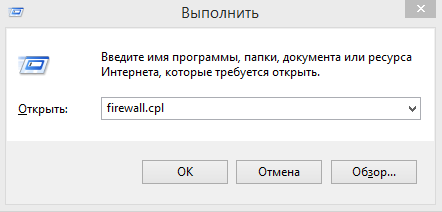
როგორ ჩართოთ
ნაგულისხმევად, ეს უსაფრთხოების პროგრამა Windows 10-ში ყოველთვის ჩართულია. მაგრამ თუ ხედავთ, რომ ის არ მუშაობს, უნდა გაააქტიუროთ.
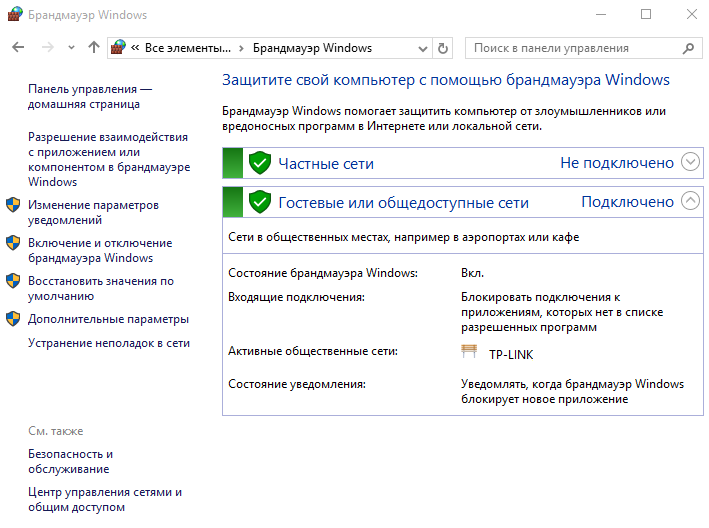
პარამეტრები
იმისათვის, რომ პროგრამამ სწორად იმუშაოს, ის სწორად უნდა იყოს კონფიგურირებული. ამიტომ, მომხმარებლები ძალიან იშვიათად იყენებენ მის ნაგულისხმევ პარამეტრებს.
გამონაკლისების დამატება
Windows Defender 10-ში გამონაკლისების დამატება საშუალებას მოგცემთ სრულად არ გამორთოთ პროგრამა იმ პროგრამის სრული ფუნქციონირებისთვის, რომელსაც ის ბლოკავს. ამიტომ თქვენ შეძლებთ სირბილს სწორი აპლიკაციადა არ დაკარგო საიმედო მცველი.
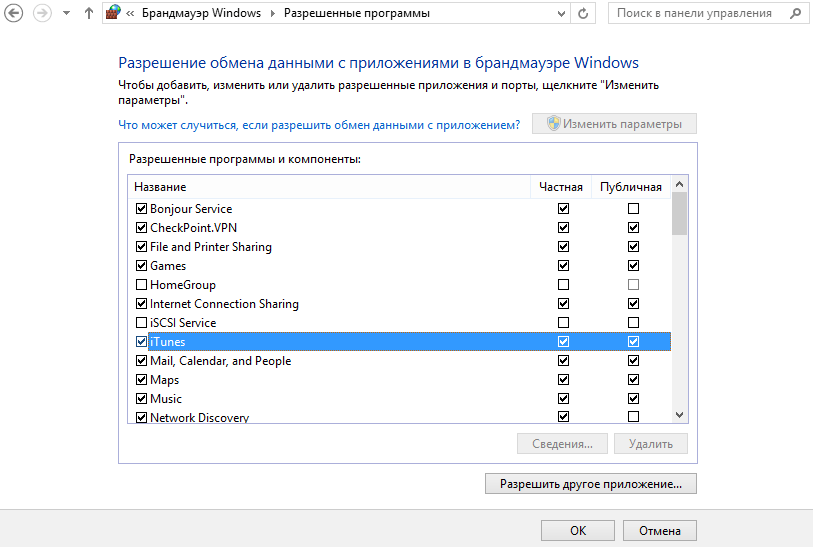
პორტების გახსნა
კომპიუტერის უსაფრთხოების გასაზრდელად, პროგრამა ბლოკავს ყველა კავშირს არასასურველ პორტებზე. მაგრამ თუ მომხმარებელს სჭირდება, მაგალითად, ftp სერვერის დაკავშირება, ტრაფიკი გამოჩნდება 20 და 21 პორტებზე. ამიტომ, ისინი უნდა გაიხსნას.
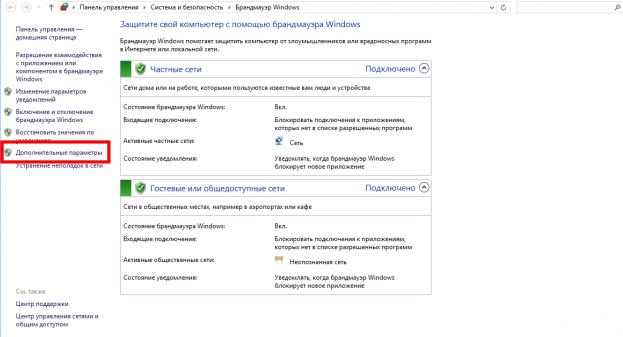
გამავალი კავშირისთვის შეგიძლიათ მსგავსი წესი შექმნათ განყოფილებაში „გამავალი კავშირების წესები“.
Გათიშვა
უსაფრთხოების პროგრამის გამორთვა შეიძლება საჭირო გახდეს, თუ ის ხელს უშლის გარკვეული პროგრამის მუშაობას და გამონაკლისებში მისი დამატება არ დაეხმარება. ასევე უკეთესია გამორთოთ Windows 10 Defender, თუ თქვენს კომპიუტერზე დაინსტალირებული გაქვთ სხვა firewall.
საკონტროლო პანელში
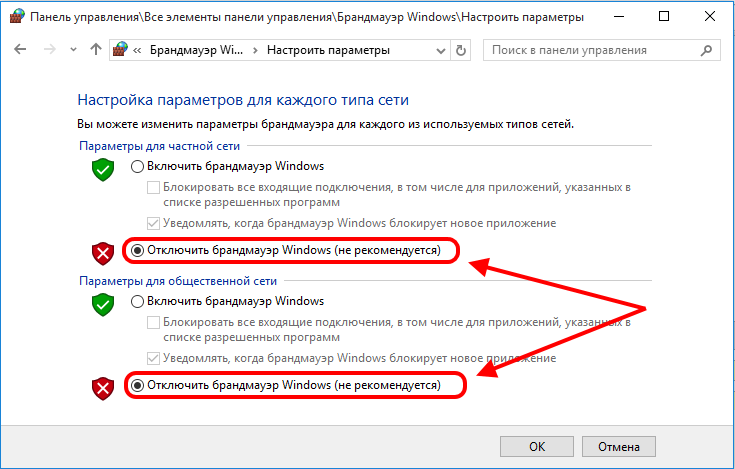
სერვისების გამოყენება
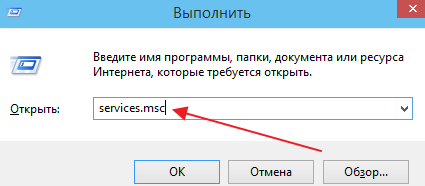
ვიდეო
ვიდეოში ნათლად ხედავთ როგორ დააკონფიგურიროთ და გამორთოთ Windows Firewall.
დასკვნა
შეგიძლიათ ჩართოთ ან გამორთოთ Windows 10 firewall საკონტროლო პანელის მეშვეობით. მაგრამ გააკეთეთ ეს მხოლოდ როგორც უკანასკნელი საშუალება, რადგან პროგრამა არის საიმედო დამცავი თქვენი მოწყობილობისთვის და არ დაუშვებს მის გატეხვას ინტერნეტიდან ან ლოკალური ქსელი.
Windows Firewall აჩერებს ცუდ ბიჭებს 24/7 მავნე პროგრამაშედით კომპიუტერში. ის ახორციელებს ამ მიდგომას ქსელიდან შემომავალი მონაცემების შემოწმებით. ამის შემდეგ firewall წყვეტს, დაბლოკოს შემომავალი ინფორმაცია თუ დაუშვას მას გადაცემა. ეს პროგრამა არ ჰგავს ჩვეულებრივ ანტივირუსს; ის ბლოკავს წვდომას ჭიებსა და ჰაკერებზე. ასე გამოიყურება დიაგრამაზე.
გააქტიურება და გამორთვა
- ჩვენ თავად ვხსნით ბუხარს, ეს შეიძლება გაკეთდეს ძიების საშუალებით.
- თქვენ ასევე შეგიძლიათ შეხვიდეთ Windows Firewall-ში საკონტროლო პანელის მეშვეობით.
- ფანჯრის მარცხენა მხარეს არის პუნქტი Enable and disable....
- ეს ელემენტი უნდა იყოს ჩართული, რათა გამორთოთ ან ჩართოთ firewall.
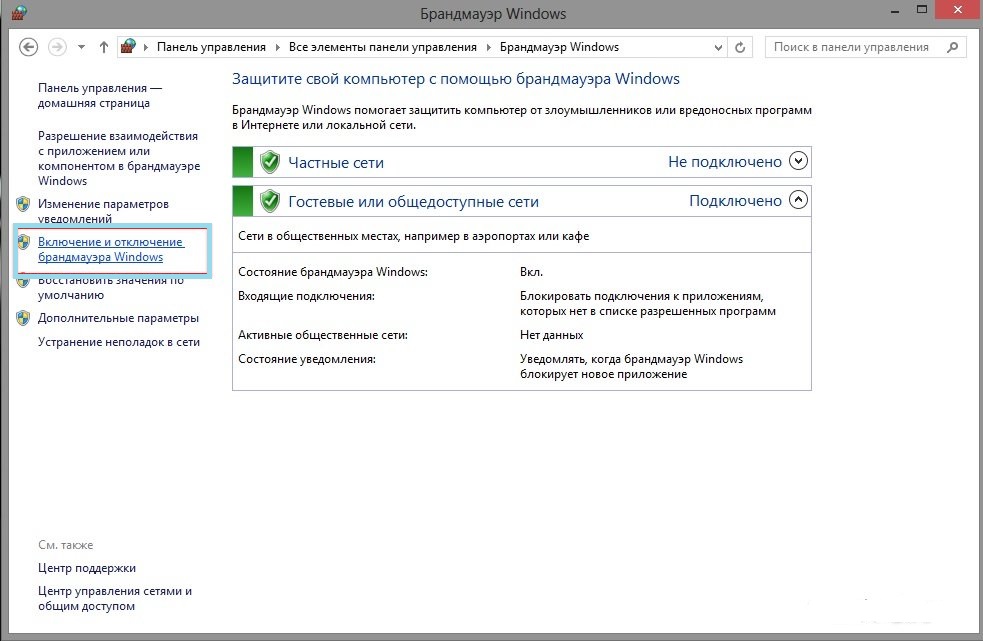
თუ მომხმარებლის კომპიუტერი დაკავშირებულია ლოკალურ ქსელთან, მაშინ ნაკლებად სავარაუდოა, რომ firewall-ის გამორთვა შესაძლებელია ადმინისტრატორის ცოდნის გარეშე.
Პარამეტრები
ასეთი კომუნალური პროგრამის დაყენებას აქვს მხოლოდ ოთხი პარამეტრი სამუშაოს გამოსასწორებლად. მათთან მისასვლელად საჭიროა:
- გახსენით თავად firewall ზემოთ აღწერილი მეთოდის გამოყენებით.
- აირჩიეთ ჩართვა და გამორთვა....
- შემდეგი, იხსნება შესაძლებლობების სია.
პარამეტრების დაყენება შედგება რამდენიმე წერტილისგან, რომელთაგან თითოეული უზრუნველყოფს სპეციფიკურ ფუნქციონირებას:
- ჩართეთ Windows Firewall. ნაგულისხმევად, ეს პროგრამა ყოველთვის ჩართულია. ეს ბლოკავს ბევრ აპლიკაციას ქსელიდან მონაცემთა მიღებისგან. ამ პარამეტრის გამორთვისა და პროგრამებს გარკვეული ჰაერის მისაცემად, თქვენ უნდა დაამატოთ ისინი სპეციალურ სიაში:
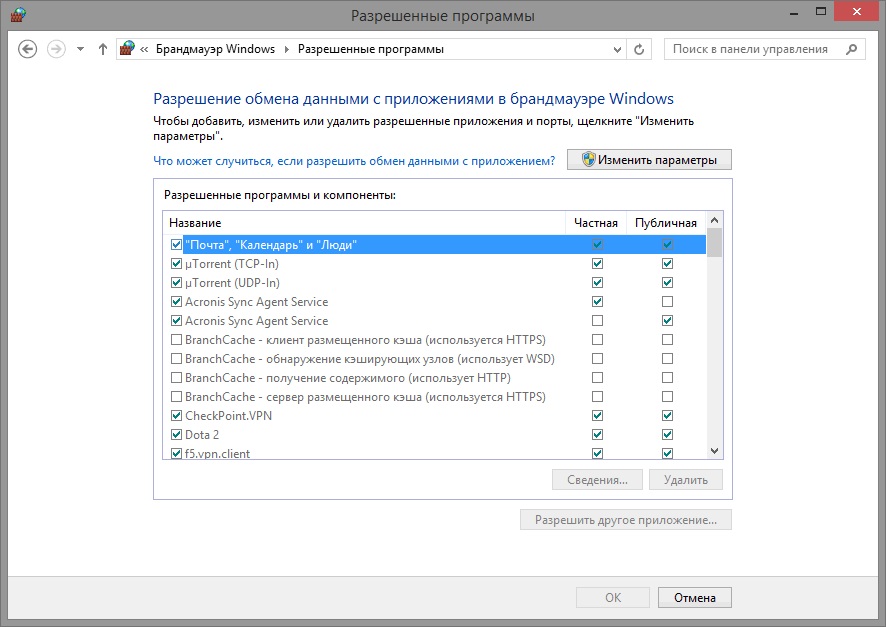
- დაბლოკეთ ყველა შემომავალი კავშირი, მათ შორის ნებადართული პროგრამების სიაში მითითებული აპლიკაციებისთვის. ეს არის ისეთი პარამეტრი, რომელიც ხურავს ყველაფერს შესაძლო გზებიკავშირი კომპიუტერთან. განსაკუთრებით სასარგებლოა მისი გამოყენება უცნობ ადგილებში, სადაც ქსელური კავშირი არ არის გარანტირებული უსაფრთხოდ. ამავდროულად, თქვენ კვლავ შეძლებთ ინტერნეტის თითქმის ყველა გვერდის ნახვას, ფოსტის მიღებას და გაგზავნას და მყისიერ შეტყობინებებთან მუშაობას.
- შეტყობინება, როდესაც Windows Firewall დაბლოკავს ახალ აპლიკაციას. ეს არის გამაფრთხილებელი სისტემა; როდესაც აპლიკაცია დაბლოკილია, ღერძი აჩვენებს შეტყობინებას ამ მოვლენის შესახებ.
- გამორთეთ Windows Firewall. ეს არის ძალიან საშიში ღილაკი, რომელიც გზას უხსნის ჭიებს და ყველა ცუდს, რომელიც გროვდება ინტერნეტში და ელოდება შესაძლებლობას დაიჭიროს მომხმარებლების პირადი მონაცემები.
პორტის გახსნა
მაგალითად, ინტერნეტში თამაშების სათამაშოდ, შეგიძლიათ შექმნათ სპეციალური გამონაკლისი წესებიდან ზოგიერთი აპლიკაციისთვის. ჩვენ მას ვამატებთ სიას, როგორც ზემოთ იყო აღწერილი, მაგრამ თუ ეს არ მუშაობს, მაშინ პორტის დაყენება დაგეხმარებათ. ასეთი პორტი ყოველთვის ღიაა, ასე რომ თქვენ უნდა გახსოვდეთ ეს.
- აირჩიეთ დამატებითი პარამეტრები.
- ფანჯრის მარცხენა მხარეს აირჩიეთ Windows Firewall Advanced Security და დააწკაპუნეთ ბმულზე შემომავალი კავშირების წესები.
- დააწკაპუნეთ წესის შექმნაზე.
- მიჰყევით ეკრანზე მითითებებს.
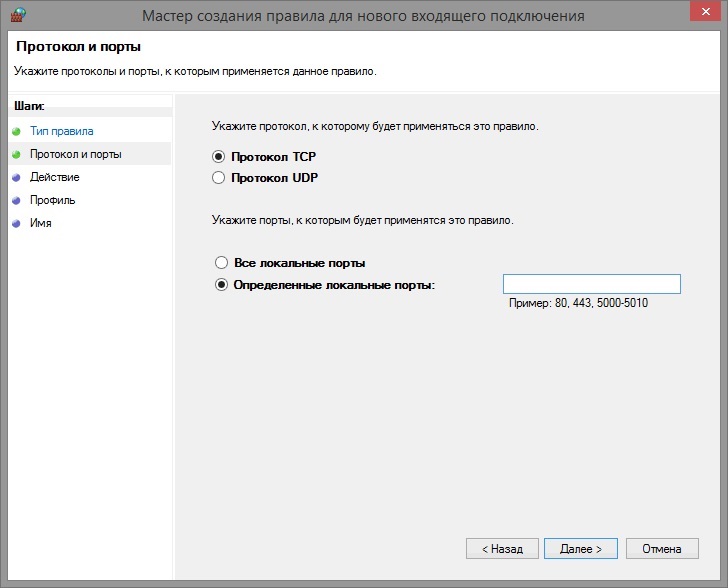
Windows Firewall არის ოპერაციულ სისტემაში ჩაშენებული ბუხარი, უსაფრთხოების ცენტრის ნაწილი, რომელიც პასუხისმგებელია პროგრამების ქსელში წვდომის დაშვებაზე. ხანდახან Firewall-ს შეუძლია დაბლოკოს პროგრამა ინტერნეტში წვდომისგან ან თუნდაც ხელი შეუშალოს სისტემის ნორმალურ მუშაობას. ამიტომ, შეიძლება საჭირო გახდეს მისი გამორთვა. რა თქმა უნდა, შეგიძლიათ, თუმცა, თუ ეს ქმედება არ გადაჭრის პრობლემას, უნდა გაეცნოთ ამ ელემენტის გამორთვის მეთოდებს.
ჩართეთ და გამორთეთ firewall Windows 7-ში
ხშირად შეიძლება წააწყდეთ შეცდომას აღნიშვნით „ფაირვოლი უნდა იყოს გამორთული... ან ჩართული“. მომხმარებლები იწყებენ ინტერნეტის ძიებას, რათა გაარკვიონ რა არის firewall.
Firewall ასევე არის სახელი firewall, რომელიც გამოიყენება ოპერაციული სისტემა Windows XP და უფრო მაღალი. ქსელში ამ ელემენტს ხშირად უწოდებენ "firewall".
Windows 7-ში ამ ელემენტის გასააქტიურებლად, თქვენ უნდა შეასრულოთ შემდეგი ნაბიჯები:
- დააჭირეთ "დაწყება", "პანელი". გაიხსნება ახალი ფანჯარა. დააყენეთ "პატარა ხატების" რეჟიმი და მოძებნეთ "Windows Firewall" სიაში.
- მარცხენა მენიუში აირჩიეთ "ჩართვა და გამორთვა Windows Firewall».
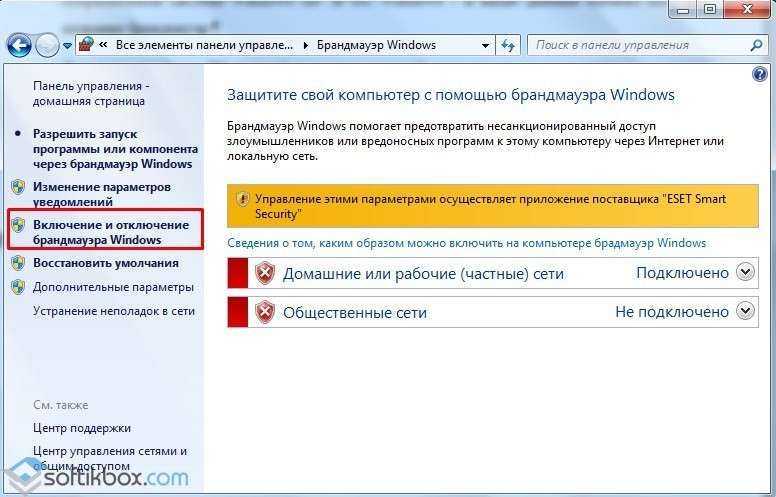
ᲛᲜᲘᲨᲕᲜᲔᲚᲝᲕᲐᲜᲘ!თუ განყოფილების მარცხენა მენიუში ბმულები არააქტიურია, მაშინ უნდა შეხვიდეთ ქვემოთ ანგარიშიამაღლებული უფლებებით. ან, თუ თქვენ გაქვთ ანტივირუსი, მაშინ უნდა შეაჩეროთ ან წაშალოთ იგი.
- თუ თქვენ გაქვთ დაინსტალირებული ანტივირუსი, ნახავთ, რომ firewall-ის ყველა ფუნქცია გადადის მესამე მხარის ანტივირუსის კონტროლზე. თუ ანტივირუსი არ არის დაინსტალირებული ან ჩართული, ნახავთ შემდეგ ფანჯარას. აქ თქვენ უნდა შეამოწმოთ "Windows Firewall-ის ჩართვა" ყველა ყუთში. ან, თუ საჭიროა მცველის გამორთვა, მაშინ ის საპირისპირო ნიშნებს აყენებს.
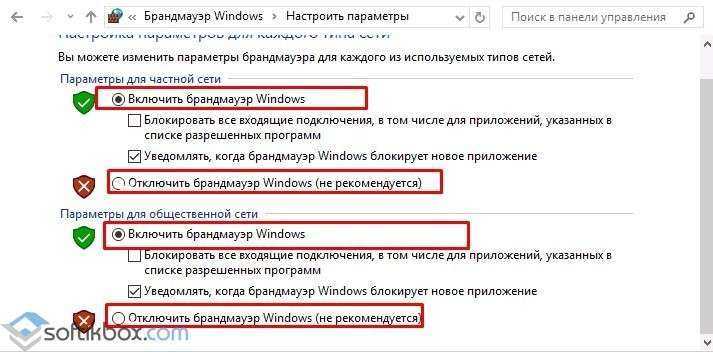
- Firewall-ის ჩართვა და გამორთვა აქ არ დასრულებულა. ახლა თქვენ უნდა გამორთოთ სერვისები. ამისათვის დააჭირეთ "Win + R" და შეიყვანეთ "services.msc".

- გაიხსნება ახალი ფანჯარა. ჩვენ ვეძებთ "Windows Firewall" სერვისებს შორის. დააჭირეთ "Stop".
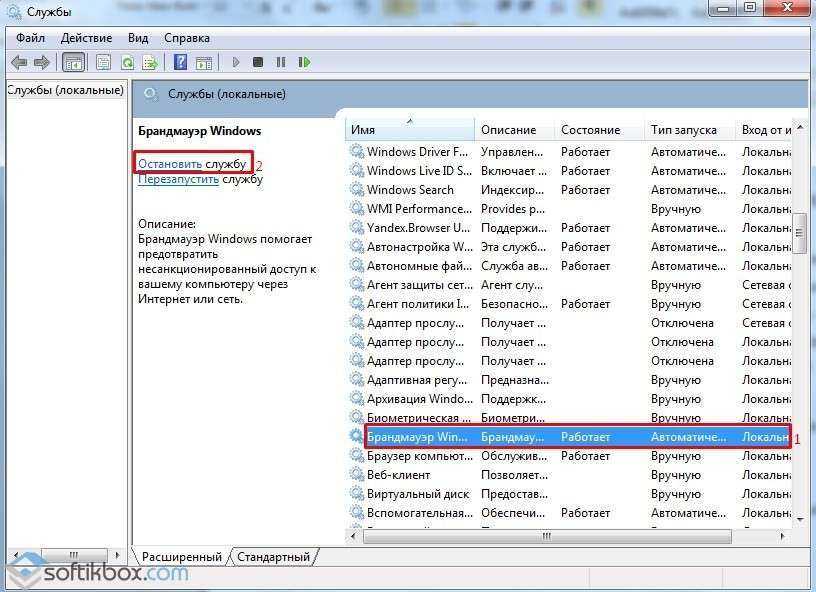
- ახლა იგივე სერვისი უნდა გამორთოთ სისტემის პარამეტრებში. ამისათვის შეიყვანეთ მოთხოვნა "სისტემის კონფიგურაცია" საძიებო ზოლში.
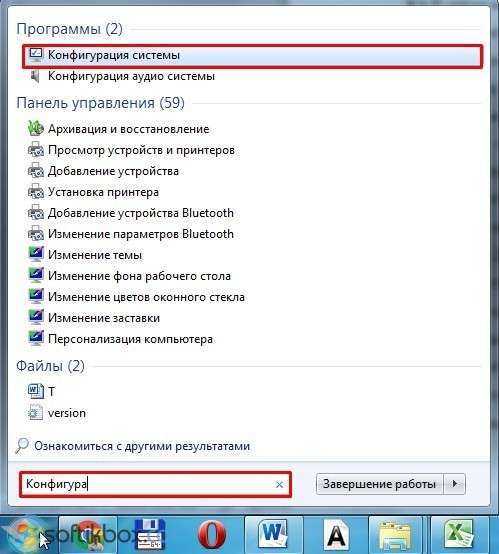
- ფანჯარაში, რომელიც იხსნება, გადადით "სერვისების" ჩანართზე და მოხსენით ველი "Windows Firewall". დააჭირეთ "Apply", "Ok".
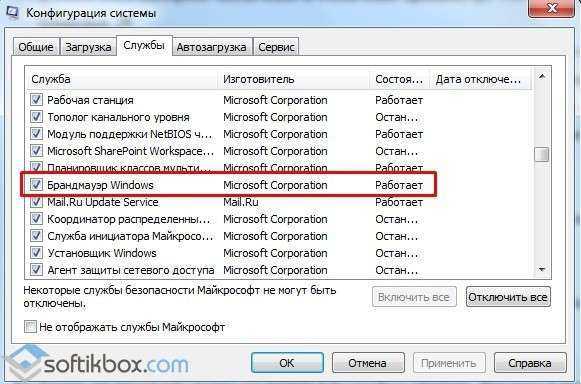
- ყველა ამ ცვლილების განხორციელების შემდეგ, თქვენ უნდა გადატვირთოთ კომპიუტერი. Firewall გამორთული იქნება. მის გასააქტიურებლად, თქვენ უნდა გაააქტიუროთ ყველა ის სერვისი, რომელიც შეჩერებულია.
